Así sabes qué es y si el proceso Identity_Helper.exe es un virus

Cada vez que encendemos un PC basado en Windows 10, junto al sistema operativo se inician todas aquellas aplicaciones que tengamos configuradas para ello. Al mismo tiempo el sistema y sus programas ponen en marcha multitud de procesos que funcionan en segundo plano y que hacen que todo responda tal y como lo necesitamos, uno de ellos es Identity_Helper.exe.
De hecho y para que nos hagamos una idea, son muchos los procesos y servicios que no paran de funcionar en segundo plano en un sistema de la importancia de Windows 10. En muchos casos este número de elementos va en aumento a medida que los de Redmond integran nuevas funciones y aplicaciones a su sistema operativo. Como os podréis imaginar, todo ello afecta de manera directa al rendimiento general del equipo.
Todo ello se hace especialmente patente si disponeos de un PC un tanto antiguo, o limitado en cuanto a especificaciones internas. A medida que se van sumando procesos en segundo plano al conjunto, estos consumen más cantidad de recursos, de ahí que afecten al funcionamiento del ordenador.
Cómo ver los procesos que más recursos consumen en Windows
Os contamos todo esto debido a que en ciertas ocasiones nos podemos encontrar con que repentinamente hay un consumo muy elevado de CPU y memoria RAM. Esto puede convertirse en un serio problema, especialmente en PCs antiguos. Por tanto, llegado el caso, es más que posible que nos interese poder controlar estos procesos que se ejecutan en segundo plano. Y es que en muchas ocasiones, son estos elementos en concreto los culpables de que nos quedemos sin recursos.
Como os podréis imaginar, esto es algo que afecta negativamente al resto de aplicaciones en funcionamiento, y al equipo en general. Por tanto, con el fin de echar un vistazo de primera mano a los procesos que más RAM y CPU están consumiendo en tiempo real, os ayudamos. Para ello no tenemos más que echar mano del Administrador de tareas de Windows. A este apartado podemos acceder de diferentes modos. Quizá el más rápido sea a través de la combinación de teclas Ctrl + Shift + Esc.
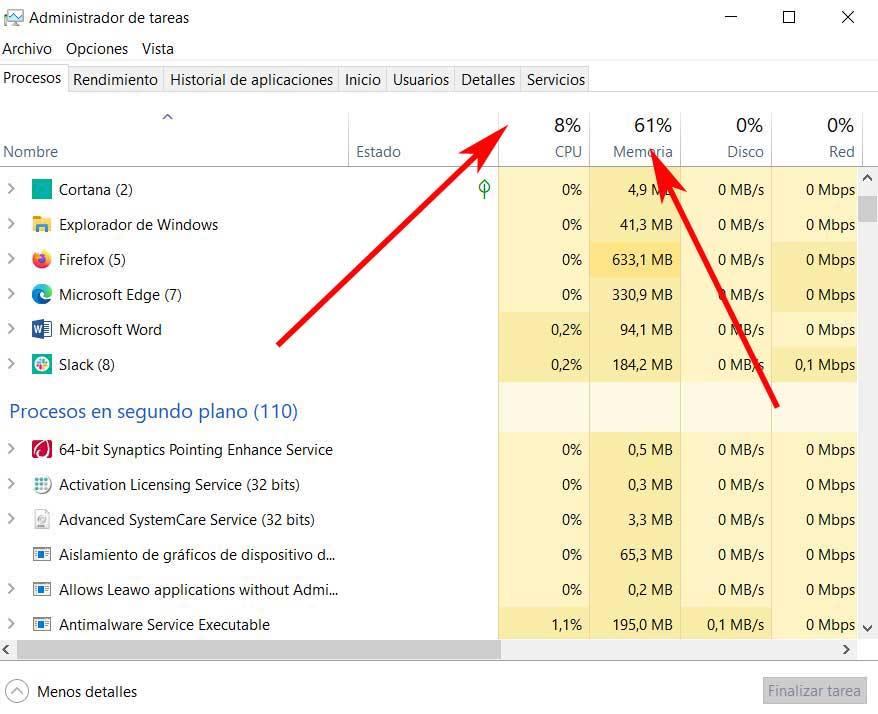
Una vez en este apartado que os comentamos, nos encontramos con un listado de los procesos y programas en ejecución en ese momento. Al mismo tiempo podemos ver que secciones para ver el consumo de disco, de la CPU, la RAM, etc.; para cada proceso. Basta con que pulsemos sobre la correspondiente columna para que se ordenen en base a la misma y ver cuáles son los que más consumen. Para acabar con uno determinado, no tenemos más que pincha en el mismo con el botón derecho del ratón. Eso sí, debemos saber a lo que se corresponde, ya que hay procesos básicos para el funcionamiento de Windows.
Qué es este proceso Identity_Helper.exe en Windows 10
Os contamos todo esto porque en determinadas ocasiones nos vamos a encontrar con un proceso llamado Identity_Helper.exe. Este, tal y como os como os comentamos antes, lo podemos ver en el mismo Administrador de tareas de Windows 10. En un principio nos podemos hacer la pregunta de por qué ese elemento está en constante funcionamiento en este aparatado, y consumiendo recursos, además.
Pues bien, os vamos a explicar a continuación de qué se trata el mismo y a lo que hace referencia exactamente. Para que nos hagamos una idea aproximada de lo que aquí tenemos el proceso Identity_Helper.exe en realidad se llama PWA Identity Proxy Host. Decir que este en realidad está asociado al navegador Microsoft Edge que ya incluye el sistema operativo de los de Redmond. Si profundizamos un poco más en el tema, cabe mencionar que el proceso en cuestión se encarga de ayudar a la integración de las PWA con Windows Shell en el mencionado Microsoft Edge.
Cómo localizar el proceso de Edge
Pues bien, una vez que sabemos de qué se trata el proceso Identity_Helper en Windows, podemos verificar por nuestra cuenta su existencia en el equipo. Para ello, tal y como os contamos antes, no tenemos más que lanzar el Administrador de Tareas para que aparezca en pantalla. Una vez lo tengamos a la vista, a continuación nos cambiamos a la pestaña Detalles que encontramos un poco más a la derecha, en la parte superior de la ventana.
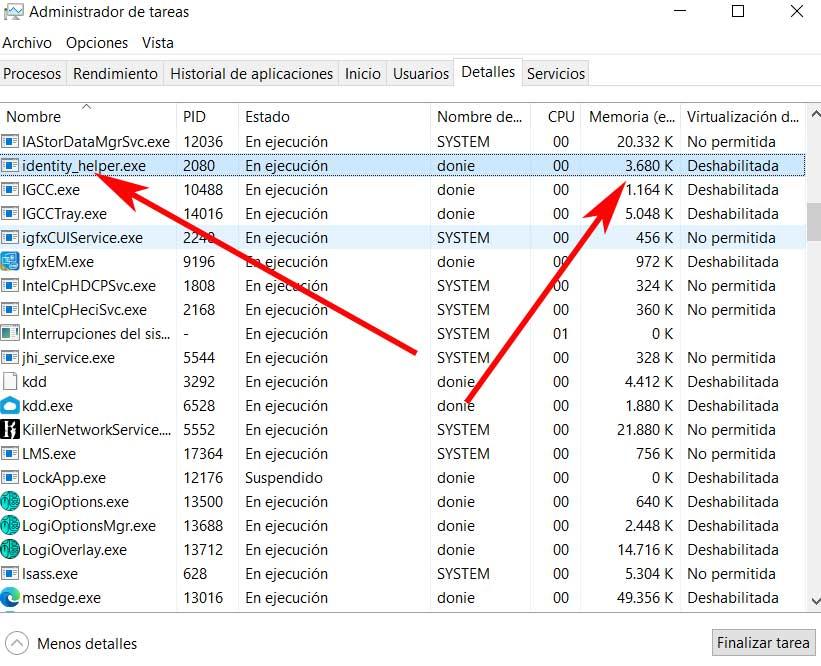
Una vez navegamos un poco por el listado que aparece aquí, en Detalles, si encontramos el proceso en sí, es que evidentemente está en ejecución en ese instante. Al mismo tiempo podremos observar el consumo de recursos, por ejemplo de RAM y CPU, que está llevando a cabo.
Comprobar si el proceso Identity_Helper no es malware
Al mismo tiempo podemos hacer una sencilla comprobación acerca de si el proceso del que os hablamos es legítimo, o no. Esto es algo que podemos llevar a cabo de manera sencilla con tan solo echar un vistazo a la ubicación real donde se sitúa en disco. Pues bien, para ello, una vez tenemos el elemento que nos interesa en pantalla, hacemos clic con el botón derecho del ratón en el mismo y elegimos Abrir ubicación del archivo.
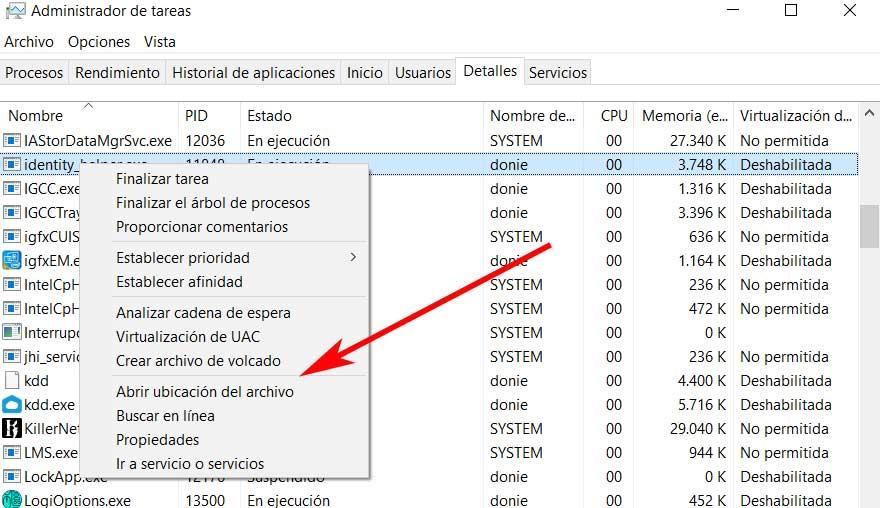
En ese momento el sistema nos dirigirá directamente a la ubicación de disco de la carpeta en el Explorador de Archivos. Esta podría ser algo parecido a la que aquí os mostramos:
C:/Program Files (x86)/Microsoft/Edge/Application/90.0.818.56
Como vemos en la ruta de disco, efectivamente este proceso que estamos investigando se refiere a alguna de las aplicaciones internas del navegador Edge. Por tanto este permite que las aplicaciones web instaladas se creen con una identidad propia para las aplicaciones de Windows. Con eso en realidad se logra una mejor integración con el shell del sistema operativo. De este modo el proceso identity_helper.exe lo utiliza Edge para gestionar esta característica de las PWA, de ahí que el proceso que se ejecute en segundo plano.
Sin embargo en el caso de que al pulsar en Abrir ubicación del archivo nos mande a otra ruta de disco extraña, probablemente se trate de algún tipo de malware. Esto es algo que podría ratificar el hecho de que el consumo de CPU y RAM sea muy elevado. Llegados a este punto podemos optar por finalizarlo. Al mismo tiempo os recomendamos ejecutar el antivirus para que el malware se elimine de forma definitiva.
Fuente: SoftZone https://ift.tt/3fPDRl1 Autor: David Onieva
.png)
